¿Cómo configurar la aplicación Ship, Rate, and Track para FedEx en su tienda Shopify?
Publicado: 2018-12-04Envíe, califique y rastree para FedEx reduzca sus esfuerzos sustancialmente al automatizar el envío de FedEx en su tienda Shopify. Con la aplicación, puede mostrar estimaciones de envío de FedEx en tiempo real en su página de pago de Shopify, pagar el franqueo e imprimir etiquetas de envío de FedEx y habilitar el seguimiento de envío desde su tienda Shopify.
En esta guía
- ¿Cómo integrar FedEx con Shopify para automatizar completamente el proceso de cumplimiento de pedidos?
- Configuración de envío, tarifa y seguimiento para FedEx en su tienda Shopify
- ¿Cómo mostrar las tarifas de envío de FedEx en vivo en la página de pago de Shopify?
- Mejores prácticas para imprimir etiquetas de envío de FedEx en vivo
- ¿Cómo generar etiquetas de envío de FedEx a granel para varios pedidos?
- ¿Cómo generar la etiqueta de envío de FedEx para un solo pedido en "Modo manual"?
- ¿Cómo generar una etiqueta de envío de FedEx para un solo pedido en "Modo automático"?
- ¿Cómo cancelar la etiqueta de envío de FedEx que has generado?
- ¿Cómo solicitar un seguimiento de FedEx Pickup and Handle, directamente desde su tienda Shopify?
- ¿Cómo configurar FedEx SameDay City en su tienda Shopify?
- ¿Cómo configurar Shopify Shipping para envíos especiales de FedEx?
- Solución de problemas de envío, tarifa y seguimiento para FedEx para Shopify
¿Cómo integrar FedEx con Shopify para automatizar completamente el proceso de cumplimiento de pedidos?
Con Ship, Rate and Track para FedEx , puede integrar FedEx con Shopify para automatizar completamente el proceso de cumplimiento de pedidos. El siguiente video muestra cómo.
Configuración de la aplicación Shopify FedEx Rates, Labels & Tracking en su tienda Shopify
Antes de configurar la aplicación, asegúrese de investigar la instalación y activación de la aplicación Shopify FedEx.
Puede encontrar la Configuración de la aplicación haciendo clic en la sección Aplicaciones en su tienda.

Haga clic en la aplicación y será redirigido a la "Página de bienvenida", como se muestra a continuación.

Puede hacer clic en los siguientes botones para realizar varias acciones.
Transporte
Esta sección contiene todas las etiquetas de envío generadas así como los pedidos pendientes.
Levantar
Esta sección contiene el historial de recolección de sus pedidos. Puede ver todas las recogidas que ha programado en esta sección.
Ajustes
Esta sección contiene todas las opciones para configurar la aplicación Shopify FedEx, incluidos los detalles de la cuenta de FedEx, los servicios de envío, el formato de la etiqueta de envío y mucho más.
Preguntas más frecuentes
Esta sección muestra las Preguntas frecuentes sobre Shopify Ship, Rate and Track para FedEx .
Apoyo
Si tiene alguna consulta sobre la aplicación, puede ponerse en contacto con nuestro soporte .
Ayuda
Esta sección muestra los documentos de Ayuda para Enviar, Tarifar y Rastrear para FedEx.
Registro de tarifas
Contiene los detalles de cada tarifa de FedEx obtenida dentro de la aplicación.
Ajustes de Aplicacion
Haga clic en ' Configuración' para configurar la aplicación según sus requisitos. En ' Configuración ', puede ver las siguientes pestañas.
1. Cuenta
Esta pestaña contiene la configuración relacionada con los detalles de la cuenta de FedEx. Puede registrar su cuenta de FedEx con la aplicación, agregar una cuenta de FedEx normal o una cuenta de FedEx SameDay City.
Registrar una cuenta de FedEx automáticamente utilizando el número de cuenta
PluginHive se ha asociado con FedEx para hacer que el registro de cuentas sea más simple y conveniente para los comerciantes. Todo lo que necesita hacer es ingresar el nombre de la cuenta de FedEx, el número de cuenta de FedEx y la dirección del remitente asociada con la cuenta , como se muestra a continuación.

- Haga clic en Guardar y la aplicación obtendrá automáticamente los detalles de la cuenta de FedEx necesarios para mostrar las tarifas de envío en tiempo real, imprimir etiquetas y generar números de seguimiento para sus pedidos.

Si no tiene una cuenta de FedEx, consulte las siguientes guías que le ayudarán a crear una.
¿Cómo registrarse en FedEx y obtener credenciales de prueba de desarrollador?
¿Cómo obtener credenciales de producción de FedEx y habilitar la generación de etiquetas de FedEx para su cuenta?
- Tipo de pago de aranceles: puede configurar el tipo de pagador de aranceles aduaneros como el remitente, el destinatario o cualquier cuenta de FedEx de terceros. Si está pagando a través de una cuenta de FedEx de terceros, elija la opción del menú desplegable e ingrese el número de cuenta.
- Tipo de pago de gastos de envío: similar al tipo de pago de aranceles, también puede establecer el tipo de pago de gastos de envío como "Remitente" o "Tercero". Si está pagando los gastos de envío a través de un tercero, puede elegir la opción y configurarla proporcionando los detalles que se muestran a continuación.

- Importador registrado: El Importador registrado es el propietario, comprador o consignatario que tiene la propiedad de los bienes importados en el momento de la importación. Sin embargo, un agente de aduanas con licencia autorizado para realizar la entrada por el propietario, el comprador o el consignatario también puede actuar como IOR. Un IOR puede ser una entidad o un individuo.

2. Documentos
Esta sección contiene la configuración relacionada con las etiquetas de envío y los albaranes.

- Elija el tamaño de la etiqueta de envío de la lista desplegable.
- Elija el tipo de etiqueta de envío entre las siguientes opciones:
PNG
PDF
LPD
ZPLII
EPL2 - También puede optar por mostrar una dirección de remitente alternativa en la etiqueta de FedEx. Para direcciones residenciales, también puede optar por mostrar el nombre de su empresa en la etiqueta de envío como se muestra arriba.
- Mostrar información en la pestaña del documento (aplicable para los tipos de papel de la pestaña del documento) : marque esta opción si desea mostrar información en la pestaña del documento.
- Mostrar dirección alternativa en la etiqueta : marque esta opción si desea mostrar una dirección diferente a la de la etiqueta.
- Mostrar número de departamento personalizado en la etiqueta : marque esta opción si desea mostrar un número de departamento personalizado en la etiqueta.
- Mostrar el nombre de la empresa en la etiqueta para la dirección residencial : marque esta opción si desea mostrar el nombre de la empresa para la dirección de envío residencial en la etiqueta.
- Mostrar referencias de clientes en la etiqueta : marque esta opción si desea mostrar referencias de clientes (número de factura, número de orden de compra) en la etiqueta.
- Generar Factura Pro Forma : Marque esta opción si desea generar Factura Pro Forma de Cliente junto con otros documentos.
- Generar Certificado de Origen : Marque esta opción si desea generar Certificado de Origen junto con otros documentos.
- Incluir etiquetas de envío en un solo archivo : marque esta opción si desea descargar la etiqueta y la guía aérea como un solo archivo.
Configuración del albarán

Junto con estos, también puede configurar la " Configuración de impresión " y la "Configuración de la impresora ZPL" en esta sección.

3. Configuración automática
Esta sección contiene la configuración de automatización para agilizar el envío de FedEx en su tienda Shopify.
Reenviar etiquetas

- Habilitar el servicio de tarifa única de FedEx
Si desea utilizar el servicio FedEx One Rate para sus envíos, debe habilitar esta opción. Esto es aplicable solo para envíos nacionales de EE. UU. y si se usa embalaje en caja para la generación del paquete (SOLO cajas de FedEx). - Habilitar consignatario de terceros : puede habilitar esta opción para usar la opción de consignatario de terceros para envíos internacionales, si la cuenta es elegible para consignatario de terceros.
- ¿Se requiere seguro para los envíos a plazo?
Habilite esta opción si desea asegurar sus paquetes mientras los envía a los clientes. - Usar tarifas seleccionadas por el cliente (si están disponibles)
Si está habilitada, la aplicación imprimirá automáticamente etiquetas de envío con el mismo servicio de envío seleccionado por los clientes al realizar el pedido. - Permitir generación de etiquetas para apartados postales
Habilitar esta opción le permite generar etiquetas de envío de FedEx incluso si los clientes ingresan una dirección de apartado postal. - Firma de entrega
Puede habilitar la firma de entrega si es necesario. Elija la opción requerida de la lista desplegable.

- Enviar después de estos (0 a 5) muchos días
Si no desea enviar sus productos el mismo día, puede elegir la cantidad de días requeridos después de los cuales se enviará el pedido. - Estrategia de selección de tarifas (si la selección de clientes no está disponible)
En caso de que el servicio seleccionado por el cliente no esté disponible para el envío, digamos, Envío gratuito o Tarifas planas, puede optar automáticamente por seleccionar el servicio de envío más barato disponible en función de la dirección o puede establecer sus servicios preferidos .
Etiquetas de devolución
- ¿Se requiere seguro para las devoluciones de envíos ? Habilite esta opción para asegurar sus devoluciones de envíos.
- Generar etiquetas de devolución junto con etiquetas de reenvío : habilite esta opción para generar etiquetas de devolución para cada pedido junto con las etiquetas de reenvío. Esta opción no está disponible actualmente para la India.
- Motivo de la devolución : el motivo de los envíos de devolución utilizados para la generación automática de etiquetas de devolución.
- Tipo de embalaje de devolución : seleccione la casilla que desea utilizar para los envíos de devolución.

Notificaciones de eventos de FedEx
- Habilitar notificaciones de FedEx : Habilite esta opción para recibir/enviar notificaciones de eventos.
- Rol de notificación : seleccione quién debe recibir notificaciones
- Tipo de notificación de evento : seleccione lo que necesitan todas las alertas
- Dirección de correo electrónico : Corredor / Correo electrónico de otra persona
- Código de idioma : seleccione el idioma de notificación
- Especificación de formato : seleccione el formato de notificación

Configuración de validación de direcciones
FedEx ofrece un servicio premium llamado FedEx Address Validation. Con esto habilitado para su cuenta de FedEx, puede confirmar si la dirección ingresada por el cliente es una dirección válida o no. La aplicación Shopify FedEx le permite habilitar la función de validación de dirección en su tienda Shopify.

La aplicación también permite clasificar la dirección ingresada por el cliente como Comercial o Residencial, si la validación de Dirección no está habilitada. Para obtener más información sobre cómo funciona la validación de direcciones con la aplicación, diríjase al proceso de validación de direcciones de FedEx en Shopify .
Configuración de seguros
- Importe del seguro a utilizar : Puede seleccionar cuál debe utilizarse como importe del seguro para su envío.
- Porcentaje del precio del producto : puede especificar el porcentaje del precio del producto que se utilizará como monto del seguro para su envío.

Servicios especiales
- Peso máximo de hielo seco por paquete que se usará si el paquete contiene hielo seco (KG) : Puede ingresar el peso máximo de hielo seco que se usará si el paquete contiene hielo seco en kg.
- Tipo de embalaje : puede elegir el tipo de embalaje para sus mercancías peligrosas
- Material de embalaje : puede elegir el material de embalaje para sus mercancías peligrosas

Configuración del producto
Puedes agregar el peso y las dimensiones predeterminados para los productos importados de Shopify.

Servicios especiales de carga
Si ha habilitado los servicios de carga en la configuración de "Cuenta", puede elegir los servicios especiales de FedEx Freight requeridos en esta sección.

Para obtener más información sobre la configuración y los servicios especiales de FedEx Freight, consulte el envío de FedEx Freight con Shopify .
Configuración de datos de máscara
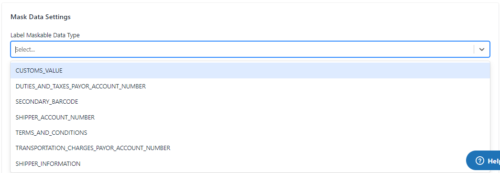
4. Tarifas
Esta sección incluye todos los servicios de envío junto con las opciones de ajuste de precios para las tarifas de envío.

- Puede mostrar las tarifas de FedEx para direcciones comerciales, direcciones residenciales o para ambas. La aplicación le permite mostrar las tarifas publicadas de FedEx o también las tarifas de la cuenta .
- Puede ingresar el número de horas que se agregarán a la entrega estimada.
- Puede habilitar cualquier servicio de envío de FedEx usando la opción ' Habilitado' . Solo esas tarifas de envío estarán disponibles en la página de pago que haya habilitado. Incluso puede configurar el ' Nombre para mostrar ' del servicio de envío , si no desea mostrar el nombre real del servicio de envío en la página de pago.
- La aplicación proporciona ajuste de precio usando las siguientes opciones:
Valor de ajuste : puede ingresar la cantidad exacta que desea agregar a las tarifas de envío.
Ajuste (%) : puede ingresar el valor porcentual que desea agregar a las tarifas de envío.
En caso de que desee ofrecer un descuento en las tarifas de envío, agregue un signo '-' antes del valor o el porcentaje que desea proporcionar (por ejemplo, -50% proporcionará un 50% de descuento).

En caso de que FedEx Web Services falle debido a problemas técnicos, puede configurar las tarifas en Servicios alternativos que deben mostrarse a los clientes. Esto solo sucede el 0,1% de las veces.
Nombre: el nombre del servicio que se mostrará en la página de pago a los clientes.
Nombre para mostrar: el nombre del servicio que se mostrará en la página de pago a los clientes.
Tasa: La cantidad que se mostrará para la tasa actual. Ingrese la tarifa en la moneda de la tienda.
- Para comprender los diversos servicios y tarifas de envío de FedEx, consulte Comprensión de las tarifas de envío de FedEx en su tienda Shopify .
5. Embalaje
Esta sección incluye todos los ajustes relacionados con el embalaje del producto.

- Método de embalaje : seleccione entre los tres métodos de embalaje diferentes, según sus requisitos. Por ejemplo, seleccione el método de embalaje "Basado en peso" si desea embalar los productos en función de su peso. Esto le permitirá empacar diferentes productos juntos en un solo paquete.
- Peso máximo : si ha elegido el método de embalaje "Basado en el peso", puede establecer el peso máximo hasta el que se pueden embalar todos los productos en un solo paquete. Si el peso de los productos excede el peso máximo, cualquier producto restante en el carrito se empaquetará en otro paquete.
- Para comprender los diferentes métodos de empaque y cómo configurarlos correctamente, consulte cómo empacar productos de manera óptima y ahorrar costos de envío con la aplicación Shopify FedEx.


Dimensiones de caja predeterminadas para servicios de carga: dimensiones de paquete predeterminadas que se utilizarán para los servicios de carga de FedEx para los que las dimensiones son obligatorias (solo en el caso de embalaje basado en el peso, donde las dimensiones no estarán disponibles):
- FedEx Primera Carga
- FedEx 1 día de carga
- Flete de 2 días de FedEx
- Carga de 3 días de FedEx
Dimensiones de caja predeterminadas para los servicios de ciudad de FedEx SameDay: Dimensiones de paquete predeterminadas que se utilizarán para los servicios de ciudad de FedEx SameDay para los cuales las dimensiones son obligatorias (solo en el caso de embalaje basado en el peso, donde las dimensiones no estarán disponibles):
6. Recogida
Esta pestaña incluye todas las configuraciones relacionadas con las solicitudes de recolección de FedEx.

- Hora de inicio de la recogida : indica la hora después de la cual FedEx puede proporcionar la recogida de sus paquetes.
- Hora de cierre de la empresa : indica la hora después de la cual FedEx no puede proporcionar la recolección de sus paquetes.
- Dirección de recogida : establezca la dirección de su tienda desde donde FedEx puede recoger sus paquetes
7. Ubicaciones
Esta sección muestra la dirección de envío para el cálculo de las tarifas de envío, así como la generación de etiquetas de envío. Puede modificar la dirección si es necesario.

8. Productos
Esta sección muestra todas las configuraciones relacionadas con sus productos. Tiene la opción de importar/exportar los productos como se muestra en la imagen a continuación.

- Dimensiones del producto: puede editar las dimensiones del producto si es necesario.

- Detalles complementarios : puede marcar sus productos como alcohol, mercancías peligrosas, batería o si se necesita hielo seco. Además, hay una opción para agregar 'Firma en la entrega' para cada producto si es necesario.
- Tiene la opción de configurar el valor declarado para cada producto para el seguro, el país de fabricación y la descripción del producto . El código de Armonización (HSN) le permite categorizar los productos.
9. Generalidades
- En la configuración general, tiene la opción de elegir la unidad de peso y dimensiones y la hora límite del envío . La hora límite de envío es la hora más allá de la cual la tienda no permite que se realicen pedidos para el día actual . Estos pedidos se programarán automáticamente para el siguiente día hábil.
- Junto con esto, tiene la opción de habilitar el envío sabatino , incluir productos que no se pueden enviar en la generación de etiquetas (habilitar esto también le permite generar etiquetas de FedEx para productos que no se pueden enviar) y notificar al cliente sobre el cumplimiento del pedido.
- Configuración SMTP: esta sección le permite agregar las credenciales SMTP de su proveedor SMTP que le permite enviar correos electrónicos a sus clientes directamente desde su propia identificación de correo electrónico comercial sin tener que mantener servidores de correo electrónico. Por ejemplo, uno de los proveedores de SMTP es SendGrid, que le proporciona las credenciales de SMTP. Para obtener más información sobre el uso de SendGrid con la aplicación Shopify FedEx, consulte la configuración de las credenciales SMTP de SendGrid para la aplicación Shopify FedEx .
10. Factura Comercial
Esta pestaña contiene toda la configuración relacionada con la factura comercial para envíos internacionales.

- Tiene la opción de configurar la declaración personalizada junto con otras opciones para habilitar ETD (Documentos comerciales electrónicos) , incluir los gastos de envío en la factura comercial e incluir el monto del seguro en la factura comercial .
- Tú también puedes:
Incluir cargos de propina en la factura comercial: habilite esta opción para que la propina que el cliente ingresó en la página de pago se agregue a la factura comercial. Mostrar dirección de facturación en factura comercial
Incluir cargos de impuestos en la factura comercial: habilite esta opción para incluir el impuesto que el cliente ingresó en la página de pago para agregarlo a la factura comercial.
Mostrar Seguro en Factura Comercial: Habilite esta opción para incluir el valor del Seguro en la Factura Comercial.
Mostrar dirección de facturación en la factura: habilite esta opción para mostrar la dirección de facturación en la factura comercial.
¿Se necesita el número de identificación fiscal del destinatario en la factura comercial? Habilite esta opción para incluir el número de identificación fiscal del destinatario en la factura comercial. - Seleccione un campo para la identificación fiscal: seleccione un campo donde su cliente ingrese la identificación fiscal.
- Declaración Aduanera: Ingrese la Declaración Aduanera que se mostrará en la Factura Comercial.
- Unidad de medida: especifique la unidad de medida utilizada para el envío.
- Propósito del envío: Seleccione el Propósito del envío que se utilizará en la Factura comercial.

- Términos de venta : configure los Términos de venta que se utilizarán en la Factura comercial.
- Moneda de la factura : puede configurar la moneda que se utilizará en la factura comercial como moneda del remitente, moneda del destinatario o cualquier otra.
- Información del producto : puede seleccionar la información del producto que se mostrará en la factura comercial. Si es necesario, puede establecer un nombre fijo.
- Precio del producto : configure el precio del producto que se mostrará en la factura comercial. Puede establecer el precio real del producto o un precio fijo.
- Firma del cliente y membrete : puede proporcionar la firma digital del cliente y el membrete si es necesario. La firma del cliente y el membrete son obligatorios para los documentos comerciales electrónicos (ETD) en ciertos países.
11. Cuentas adicionales
Esta sección incluye la opción de agregar una cuenta FedEx adicional si es necesario.
Puede configurar una cuenta de FedEx normal o una cuenta de FedEx SameDay City proporcionando las ubicaciones ' Enviar a '.
El siguiente video muestra cómo usar Shopify Ship, Rate and Track para FedEx en su tienda en línea .
¿Cómo mostrar las tarifas de envío de FedEx en vivo en la página de pago de Shopify?
Nota: Para mostrar las tarifas de envío al finalizar la compra, debe habilitar el envío calculado por el transportista en su tienda Shopify.
Para ver las tarifas de envío de FedEx en vivo en la página de su carrito, siga los pasos a continuación:
- Configura tu cuenta de FedEx en la aplicación Shopify FedEx Rates, Labels & Tracking

- Asegúrese de que la dirección correcta se haya configurado como la ubicación predeterminada en la aplicación

- Obtendrá las tarifas de envío de FedEx en vivo en la página de pago de Shopify como se muestra a continuación

- Para comprender mejor este proceso, visite Mostrar métodos de envío de FedEx con tarifas en tiempo real en su tienda Shopify
Mejores prácticas para imprimir etiquetas de envío de FedEx en vivo
Hay posibilidades de que pierda dinero si las etiquetas de envío de FedEx se imprimen directamente sin configurar la aplicación correctamente. Por lo tanto, es importante que tenga el cuidado adecuado y realice los siguientes pasos para evitar que le cobren de más por el envío.
- Asegúrese de que el peso de sus productos esté configurado
- Verifique que las tarifas en tiempo real de FedEx se calculen con precisión en el proceso de pago de Shopify
- Verificar las direcciones del remitente y el destinatario
- Verifique si el peso del producto, las dimensiones y el tipo de paquete están configurados correctamente
- Compare las tarifas de envío de la cuenta de FedEx con las tarifas calculadas por la aplicación
- Imprima la primera etiqueta de envío de FedEx
- Imprima las etiquetas de envío de FedEx a granel
Para obtener más información sobre las medidas que se deben tomar antes de imprimir las etiquetas de envío de FedEx a granel, siga las mejores prácticas para imprimir etiquetas de envío de FedEx en vivo usando la aplicación Shopify FedEx .
¿Cómo generar etiquetas de envío de FedEx a granel para varios pedidos?
Para generar las etiquetas de envío de FedEx para todos sus pedidos, siga los pasos a continuación:
- Ir a la sección Pedidos .
- Seleccione todos los pedidos para los que desea generar e imprimir etiquetas de envío de FedEx
- Haga clic en Más acciones
- Haga clic en Generar etiquetas automáticamente para generar etiquetas de envío de FedEx para todos los pedidos seleccionados.
- Esto lo redirigirá a la sección Envío dentro de la aplicación . Ahora puede descargar las etiquetas de envío de FedEx para todos los pedidos haciendo clic en Descargar documentos . Si desea cancelar el envío, puede hacer clic en el símbolo de cancelar.
- Para obtener más información sobre el proceso de generación de etiquetas de envío masivo de FedEx, consulte la generación fácil de etiquetas de envío masivo con la aplicación Shopify FedEx . Antes de generar etiquetas de envío a granel, no olvide seguir las mejores prácticas para imprimir etiquetas de envío de FedEx en vivo .
¿Cómo generar la etiqueta de envío de FedEx para un solo pedido en "Modo manual"?
Para generar la etiqueta de envío de FedEx para un solo pedido, utilizando el modo manual, siga los pasos a continuación:
- Ir a la página de detalles del pedido de Shopify
- Seleccione el pedido para el que desea generar la etiqueta de envío de FedEx.
- En Más acciones , haga clic en Generar etiqueta para generar manualmente etiquetas de envío de FedEx para el pedido seleccionado.

Esto lo redirigirá a la página de generación manual de etiquetas.
- Seleccione la cuenta de FedEx correcta (si hay varias cuentas configuradas) y la dirección de origen adecuada

- Los paquetes se generarán en función del Método de embalaje configurado en la configuración de la aplicación. Agregue , edite , ajuste o divida los paquetes manualmente, si es necesario

- Puede agregar el seguro para sus paquetes y habilitar la generación de etiquetas de devolución junto con las etiquetas de reenvío. Además, puede agregar la firma en la entrega y seleccionar el pagador de los derechos de aduana y los términos de venta para envíos internacionales.

- Haga clic en Actualizar para obtener nuevas tarifas según la dirección de origen y los paquetes. Seleccione el servicio FedEx
- Finalmente, haga clic en Generar etiqueta para iniciar la generación de etiquetas.

- Accederá a la página Resumen del pedido del pedido seleccionado desde donde podrá descargar/imprimir la etiqueta de FedEx.
- Para obtener más información sobre el proceso de generación manual de etiquetas de envío de FedEx, consulte la generación de etiquetas de envío con la aplicación Shopify FedEx
¿Cómo generar una etiqueta de envío de FedEx para un solo pedido en "Modo automático"?
Para generar la etiqueta de envío de FedEx para un solo pedido, utilizando el modo automático, siga los pasos a continuación:
- Ir a la sección Pedidos
- Seleccione el pedido para el que desea la etiqueta de envío de FedEx
- En Más acciones , haga clic en Generar etiquetas automáticamente para generar etiquetas de envío de FedEx para el pedido seleccionado.

Esto lo redirigirá a la pestaña Envío debajo de la aplicación.
- Ahora puede descargar/imprimir las etiquetas de envío de FedEx para el pedido eligiendo las opciones disponibles. Al hacer clic en la opción Descargar etiqueta . O bien, puede hacer clic en Cancelar etiqueta para anular el envío.
- Si encuentra alguna dificultad o error al generar las etiquetas de envío, puede comunicarse con nuestro soporte .
¿Cómo cancelar la etiqueta de envío de FedEx que has generado?
Para cancelar la etiqueta de envío de FedEx que ha creado, siga los pasos a continuación:
- Vaya a la pestaña Envío en la aplicación FedEx Rates, Labels & Tracking. Aquí verá una lista de pedidos para los que se han generado etiquetas.
- Haga clic en el símbolo de cancelar etiqueta para el pedido como se muestra a continuación

¿Cómo solicitar una recogida de FedEx y gestionar el seguimiento, directamente desde tu tienda Shopify?
Para solicitar la recogida de FedEx para sus pedidos, directamente desde su tienda Shopify, siga los pasos a continuación:
- Vaya a la pestaña Envío en la configuración de la aplicación. Aquí verá una lista de pedidos para los que se han generado etiquetas.
- Seleccione los pedidos para los que desea solicitar FedEx Pickup
- Haga clic en Solicitar recogida para iniciar la solicitud de recogida de FedEx

- Se le dirigirá a la página de Recogida de los pedidos seleccionados desde donde podrá ver los detalles

- Una vez que el agente de FedEx haya recogido el paquete, puede comenzar a rastrear sus pedidos. Para conocer los detalles de seguimiento, haga clic en el símbolo de seguimiento como se muestra a continuación. Esto lo redirigirá al sitio web de FedEx, desde donde puede encontrar el estado de seguimiento.

- Para comprender el proceso completo de recolección y seguimiento de FedEx, visite Shopify Seguimiento de envíos de FedEx y programación de recolecciones
¿Cómo configurar FedEx SameDay City en su tienda Shopify?
El servicio FedEx SameDay City asegura la entrega del envío en el mismo día. La aplicación Shopify FedEx Rates, Labels & Tracking le permite manejar sin problemas FedEx SameDay City en su tienda Shopify.
Puede integrar la cuenta de FedEx SameDay City con su tienda Shopify para mostrar las tarifas de FedEx en tiempo real al finalizar la compra, imprimir etiquetas de envío de FedEx SameDay City y cumplir automáticamente con los pedidos de Shopify con el número de seguimiento de FedEx SameDay City.

Para obtener información sobre cómo integrar FedEx SameDay City con su tienda Shopify y manejar el proceso de envío, visite configurar FedEx SameDay City en Shopify .
¿Cómo configurar el envío de Shopify para envíos especiales de FedEx?
Hay una serie de envíos que requieren un cuidado especial o que pueden no ser aceptados por FedEx. Dichos artículos se clasifican como envíos especiales . Para FedEx, algunos de estos artículos se enumeran a continuación:
- Mercancías peligrosas : una serie de artículos se incluyen en esta categoría, como bolsas de aire, fuegos artificiales, explosivos, etc.
- Partes del cuerpo humano o animales vivos
- Licor : Esto incluye cualquier bebida alcohólica.
- Mercancías Perecederas : Esta categoría incluye alimentos y bebidas que requieren refrigeración o cualquier otro control
La aplicación FedEx Rates, Labels & Tracking le permite manejar envíos especiales de FedEx. Puede marcar sus productos como mercancías peligrosas, alcohol, batería o como "si se necesita hielo seco". Además, la aplicación ofrece una opción para agregar 'Firma en la entrega' para cada producto.
Para obtener más información sobre cómo la aplicación maneja los envíos especiales de FedEx, visite cómo configurar el envío de Shopify para envíos especiales de FedEx.
Solución de problemas de la aplicación FedEx Rates, Labels & Tracking para Shopify
En esta sección, hemos enumerado los errores o problemas comunes que ocurren al configurar la aplicación FedEx Rates, Labels & Tracking, y cómo puede corregirlos.
¡No se muestran tarifas de FedEx en la página de pago de Shopify!
¡Desigualdad en las tarifas de la cuenta de FedEx y las tarifas devueltas por la aplicación!
¡La generación de etiquetas de envío de FedEx falla y el estado es "Autenticación fallida"!
¡La generación de etiquetas de envío de FedEx falla y el estado es "Cancelado automáticamente"!
¡La etiqueta de envío de FedEx no se genera en el "Modo automático"!
¡Las Cajas de FedEx seleccionadas no se utilizan para empaquetar!
El peso del producto se usa como 500 g, ¡mientras que el peso real es mucho más que eso!
¡No puedo solicitar la recogida de FedEx!
¡No se pueden generar etiquetas de devolución de FedEx!
¡Los servicios de FedEx One Rate no se muestran en el proceso de pago de Shopify!
Esperamos que esta guía lo haya ayudado a configurar la aplicación Shopify FedEx Rates, Labels & Tracking en función de sus requisitos de envío. Ahora podrá mostrar las tarifas de FedEx al finalizar la compra, imprimir etiquetas de envío de FedEx y automatizar el proceso de seguimiento de FedEx.
Si tiene algún problema o tiene alguna consulta con la configuración de la aplicación, comuníquese con nuestro soporte .















